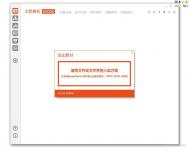PPT素材夹怎么用
第一步:先下载安装PPT素材夹软件
第二步:
PPT素材进行集中管理

点击软件左侧的号,就可将选择的PPT素材拖入到橙色方框内,完成素材的添加。
注:如果导入的PPT素材已经按照分类标记过,即可直接进入分类下,而不必再次分类标记。
给PPT素材添加,对文件进行初级分类整理

出现在分类下的PPT素材都是未经过分类标记的,为便于使用需要进行简单的分类标记,步骤为:
1,选择PPT素材
2,点击软件右上角的图标,在出现的对话框中选择对应的分类,分类后可在对应的主分类下查看
给PPT素材添加详细,对文件进行高级分类整理

进入主分类后可继续进行详细分类标记,以为例,步骤如下:
1,选择PPT素材
2,点击软件右上角的图标,在出现的对话框中再次依次选择的分类,分类后可在对应的主分类下查看
(本文来源于图老师网站,更多请访问http://m.tulaoshi.com)用详细快速筛选查看PPT素材

进入主分类后可对PPT素材进行分类筛选查看,以为例,步骤如下:
1,选择PPT素材
2,在出现的对话框中点击任意选项可查看对应分类下的PPT素材
给PPT素材添加,可快速定位素材

进入主分类后可对PPT素材进行快速标签,以为例,步骤如下:
1,选择PPT素材
2,点击软件右上角的图标,可在出现的对话框中给已选中的PPT素材添加或删除
注:不选择PPT素材而直接点击软件右上角的图标可按进行筛选选择
给常用PPT素材添加排序

所有未进行整理的PPT素材的窦都为0星级,可通过添加星级的方式对PPT素材按权重排序,步骤如下:
1,选择PPT素材
2,点击PPT素材下方的图标,可在出现的对话框中给已选中的PPT素材添加或更改
注:不选择PPT素材而直接点击PPT素材下方的图标可按进行筛选选择
可将已经的PPT素材分享给其他用户,用户将的PPT素材再次导入到PPT素材夹软件时可按照原素材分类状态自动分类

导出步骤如下:
1,选择PPT素材
2,点击软件右上角的图标,可将选中的PPT素材复制导出到指定文件夹!
PPT幻灯片中插入多首音乐如何做
双击电脑桌面上的图标,我们以2014年财务部年终总结大会为例,双击图标之后,打开2014年财务部年终总结大会这个PPT,


打开PPT后,点击最上面开始旁边的插入按键,插入按键下面最左侧有一个声音的按键,点击声音按键,会弹出4个选项,我们就选择文件中的声音,点击文件中的声音这个按钮;



点击完文件中的声音后,会弹出插入声音这个对话框,我们就点击我们事先存储音乐的地方,找到那个地方,如图,选中思念的悲伤后点击确定;


选中思念的悲伤后点击确定后;会弹出您希望在幻灯片放映时如何开始播放声音?这个时候我们就选择自动,如果选择在单击时只有我们点击它才会播放;

点击自动后,会弹出一个小喇叭,这个时候,我们就选择最上面设计按键旁边的动画,点击动画按键选择自定义动画,


点击完自定义动画后,幻灯片的最右侧会弹出一个关于自定义动画的一些功能,我们就点击思念的悲伤后面的下拉键,点击完下拉键,会弹出一些功能,这个时候我们就选择效果选项;


点击完效果选项之后,会弹出一个播放声音的对话框,我们在停止播放下面第三个在张幻灯片之后,这个横线上面填上我们想在哪个幻灯片之后换音乐,假如我们在第四张幻灯片之后停止播放,那就填上4,点击确定

点击完确定之后,我们点击一下小喇叭,这个时候最上面会弹出图片工具和声音工具,我们点击声音工具,点击完声音工具,会出现一些跟声音工具有关系的功能,这个时候我们在循环播放,直到停止打个√,就表示这首音乐会循环播放;


我们刚开始在第七步的时候设置的是幻灯片在第4张后音乐就会停止,所以我们要在幻灯片的第5张图片上再插入一首你需要的音乐,选中第5张图片,跟上面的操作差不多,继续选中插入,再点击声音,声音下面选择文件中的声音;


这个时候相同的会弹出插入声音这个对话框,我们就选择end credits,点击确定,选择自动,让它自动播放;


同样的我们还是选择最上面第二行的动画按键,在动画下面点击自定义动画,最右侧一样会弹出关于自定义动画的一些功能,我们就在end credits旁边点击下拉的那个键,再点击那个效果选项


点击完效果选项,弹出播放声音对话框,在停止播放下面第三个在张幻灯片之后,这个横杠我们就填最后一张幻灯片的张数,例如最后一张是10,那我们就直接填10,点击确定;
(本文来源于图老师网站,更多请访问http://m.tulaoshi.com)

我们继续点击这个小喇叭,幻灯片最上面会出现图片工具和声音工具,我们点击声音工具,在声音工具的下面循环播放,直到停止的地方打个√,就表示这首音乐会循环播放;



我们在幻灯片的最上面选择幻灯片放tulaoShi.com映,从头开始,这个时候多首音乐就开始播放了。

ppt2010版运用形状编辑顶点功能设计出圆弧效果图文教程
首先,在ppt中插入一个矩形,即在插入选项卡中选择形状矩形,并画出

点击右键设置形状格式,选择自己想要的效果,这里我选择了纯色填充,无线条颜色

产生的效果如图

双击图形,菜单栏插入形状有一个编辑形状,点击选择编辑顶点,这时图形四周会出现黑色的方块

按住黑色方块转为任意多边形(点击右键可以添加或删除顶点),按ctrl+shift可以垂直复制图片

注意事项
做这个要有耐心
在线图片如果有现成的就用,自己做有点麻烦tulaoShi.com
ppt幻灯片怎么转换成swf格式文件
SWF 格式的最大特点是体积小巧、易于分发,兼容所有的操作系统和浏览器,把PowerPoint转换为Flash有如下两个明显的好处:压缩演示文稿的体积,减少空间占用;更好的兼容性,可以让演示在任何操作系统或者浏览器平台上使用。通常我们做这种转换是为了后者,有了Flash版本的PowerPoint,我们能够在不同平台下使用,或者直接嵌入到网站或者博客里面!
ppt转换成swf的话,这里我们必须借助第三方工具的使用才能完成。那么哪些工具能实现ppt转换呢?下面给大家推荐两款工具。
一、PowerPoint to Flash工具进行转换
首先先下载这个PowerPoint to Flash (ppt转换Flash)软件,下载之后直接运行该软件之后进入到软件的界面,操作起来简单,直接将需要转换的ppt幻灯片拖动到软件里面,点击转换按钮即可。在界面中有输出和选项参数等设置。如图所示:

之后会弹出一个转换进度的对话框,等转换进度完成后就会在你的电脑里面多出一个swf格式的flash动画文件。这样就转换完成了。

二、狸窝PPT转换器
这个软件相信大家可能听说过,相比PowerPoint to Flash工具来说比较复杂一点,但是可能转换的效果会好点(个人感觉)。如果PowerPoint to Flash工具转换之后的效果不太满意的话,你可以尝试狸窝PPT转换器来将其ppt幻灯片怎么转换成swf格式文件。

怎么将PPT转换成PDF
怎么把PPT格式的文档转换成PDF呢?这类问题有人提到就证明一定有人遇到过,将PPT转换成PDF可能是为了更方便阅读。PDF是Adobe公司开发的作为全世界可移植电子文档的通用格式,它能够正确保存源文件的字体、格式、颜色和图片,使文件的交流可以轻易跨越应用程序和系统平台的限制。这样的PDF文件会经常出现在我们的身边,那能否把演示文稿PPT转换成 PDF格式呢?如何实现将PPT转换成PDF?
PPT也就是Microsoft Office Powerpoint,用户制作PPT可以在投影仪上或者计算机中进行演示,便于给观众展示。但是有时候为了文件的安全性或者为了自己阅读起来更方便等等原因,需要将PPT文件转换成PDF文档,这时候怎么办呢?可以采用迅捷PDF转换器进行转换,这款转换器支持多种格式之间的相互转换,功能性非常强大。下面为大家演示怎么将PPT转换成PDF的过程。
PPT转换成PDF的使用步骤:
1、下载安装转换器后,首先双击打开软件,左侧是转换模式。选择文件转PowerPoint,点击选择即可,如下图。

2、之后就是添加文件,点击添加文件的按钮进行添加,选中电脑上需要转换的PPT文件,将其添加到转换器中。

3、点击浏览选择转换后的PDF文档存放的目录,然后开始转换即可。

之后的工作就交给迅捷PDF转换器进行,自动对文件内容分析提取并生成PDF文档,并且非常快速可能十几秒就能将文件转换完成。转换的速度也根据文件的大小而定,如果文件内容不是特别大的情况下都会非常迅速的。
如何将PDF转换成PPT文档
通常PDF转换成PPT转换器由于落后的识别机制,转换效率低,针对复杂的PDFwww.Tulaoshi.com文档内容,无法快速识别,而最终转换出来的内容,文字乱码、图像模糊,甚至根本文档出现空白的情况。因而选择一款专业好用的PDF转换成PPT转换器真正意义上实现文件之间的转换才是实际问题。
使用PDF转成PPT转换器转换工具,大家可以到官方网站下载软件。
第一步,下载并安装PDF转化为PPT转换器;

第二步,进入软件界面后,选择相应的程序,PDF转换软件支持:PDF转Word、PDF转Excel、PDF转图片、PDF转PPT、PDF转换HTML、PDF转TXT、图片转PDF、OFFICE转PDF八大转换模式,这里选择PDF转PPT;

第三步,点击添加文件,将准备好的PDF文档上传到面板,目前PDF转PPT转换器可支持多个PDF文件转换;

第四步,单击开始转换,转换器默认将转换出来的文件保存在原文件夹内,或者自定义文件夹存储路径。等待片刻,转换进度完成后会有提示,下面也显示100%转换。只要打开文件与原文件对比一下就可以了,转换正确度达99%以上。
对于含有密码的PDF文件,PDF转换PPT转换器是否支持转换呢?答案是肯定的。最新的PDF转PPT软件具备良好的加密文件转换方式,在执行转换之前,用户需要拥有加密PDF文件的授权密码,当软件对加密PDF文件进行转换的时候,会弹出提示框要求用户输入授权密码,用户正确输入授权密码之后即可顺利完成转换。
如何将pdf转换成ppt文档?
如何将PDF文档转换成PPT?对于企业员工来说现在接触到的资料越来越多的都是PDF文件,有的人需要做培训视频有的人要做演讲等,都需要制作PPT幻灯片,怎么把PDF转换成PPT是个问题,如果PDF支持复制的话也就好办许多,但是PDF不能进行二次编辑,只能尝试将PDF转换成PPT的方法。采用PDF转换器将PDF转换成PPT是个非常不错的选择。
通常PDF转换成PPT转换器由于落后的识别机制,转换效率低,针对复杂的PDF文档内容,无法快速识别,而最终转换出来的内容,文字乱码、图像模糊,甚至根本文档出现空白的情况。因而选择一款专业好用的PDF转换成PPT转换器真正意义上实现文件之间的转换才是实际问题。
使用PDF转成PPT转换器转换工具,大家可以到官方网站下载软件。
第一步,下载并安装PDF转化为PPT转换器;
第二步,进入软件界面后,选择相应的程序,PDF转换软件支持:PDF转Word、PDF转Excel、PDF转图片、PDF转PPT、PDF转换HTML、PDF转TXT、图片转PDF、OFFICE转PDF八大转换模式,这里选择PDF转PPT;

第三步,点击添加文件,将准备好的PDF文档上传到面板,目前PDF转PPT转换器可支持多个PDF文件转换;

第四步,单击开始转换,转换器默认将转换出来的文件保存在原文件夹内,或者自定义文件夹存储路径。等待片刻,转换进度完成后会有提示,下面也显示100%转换。只要打开文件与原文件对比一下就可以了,转换正确度达99%以上。

对于含有密码的PDF文件,PDF转换PPT转换器是否支持转换呢?答案是肯定的。最新的PDF转PPT软件具备良好的加密文件转换方式,在执行转换之前,用户需要拥有加密PDF文件的授权密码,当软件对加密PDF文件进行转换的时候,会弹出提示框要求用户输入授权密码,用户正确输入授权密码之后即可顺利完成转换。